压缩软件WinRAR
如何用WINRAR制作安装程序
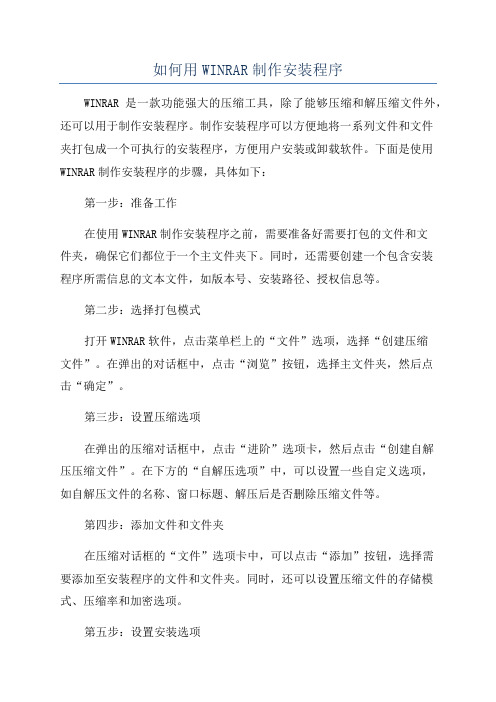
如何用WINRAR制作安装程序WINRAR是一款功能强大的压缩工具,除了能够压缩和解压缩文件外,还可以用于制作安装程序。
制作安装程序可以方便地将一系列文件和文件夹打包成一个可执行的安装程序,方便用户安装或卸载软件。
下面是使用WINRAR制作安装程序的步骤,具体如下:第一步:准备工作在使用WINRAR制作安装程序之前,需要准备好需要打包的文件和文件夹,确保它们都位于一个主文件夹下。
同时,还需要创建一个包含安装程序所需信息的文本文件,如版本号、安装路径、授权信息等。
第二步:选择打包模式打开WINRAR软件,点击菜单栏上的“文件”选项,选择“创建压缩文件”。
在弹出的对话框中,点击“浏览”按钮,选择主文件夹,然后点击“确定”。
第三步:设置压缩选项在弹出的压缩对话框中,点击“进阶”选项卡,然后点击“创建自解压压缩文件”。
在下方的“自解压选项”中,可以设置一些自定义选项,如自解压文件的名称、窗口标题、解压后是否删除压缩文件等。
第四步:添加文件和文件夹在压缩对话框的“文件”选项卡中,可以点击“添加”按钮,选择需要添加至安装程序的文件和文件夹。
同时,还可以设置压缩文件的存储模式、压缩率和加密选项。
第五步:设置安装选项在压缩对话框的“高级”选项卡中,可以设置安装程序的图标、版本号、安装路径等。
还可以在“SFX命令选项”中,设置安装程序运行时的一些自定义命令和参数。
第六步:保存为安装程序在压缩对话框中,点击“确定”按钮,然后选择一个磁盘路径,将压缩文件保存为.exe格式的安装程序。
确认保存路径无误后,点击“保存”按钮即可完成制作安装程序的过程。
第七步:测试安装程序使用生成的安装程序,进行一次安装测试,确保安装程序能够正常运行并完成文件的解压和安装。
同时,还需要测试卸载功能,确保可以正确地卸载安装的文件和相关的注册表项。
第八步:优化和发布使用WINRAR制作安装程序,可以将多个文件和文件夹打包成一个整体,并提供一键安装和卸载的便利性。
WinRAR压缩工具使用指南

WinRAR压缩工具使用指南第一章:WinRAR概述WinRAR是一款功能强大的压缩工具,被广泛应用于文件的压缩、解压缩和归档等操作。
本章将介绍WinRAR的基本功能和主要特点。
在使用WinRAR之前,我们首先要了解WinRAR的主要特点。
WinRAR支持多种压缩格式,包括RAR、ZIP、7Z、TAR等,同时还可以解压缩ISO和BIN等光盘映像文件。
WinRAR具有高压缩比和快速压缩速度的特点,在压缩大型文件或文件夹时非常高效。
另外,WinRAR还支持分卷压缩和密码保护,确保文件的安全性和完整性。
第二章:安装和启动WinRAR在本章中,将介绍如何正确地安装WinRAR并启动软件。
安装WinRAR非常简单,只需双击安装程序,并按照提示进行操作即可完成安装。
安装完成后,可以在开始菜单中找到WinRAR的快捷方式。
启动WinRAR后,用户将看到一个直观的用户界面。
左侧是文件列表,右侧是压缩文件的详细信息。
WinRAR的界面友好且易于操作,用户可根据需要自定义界面布局。
第三章:压缩文件和文件夹在本章中,将详细介绍如何使用WinRAR对文件和文件夹进行压缩。
首先,选择需要压缩的文件或文件夹,然后点击WinRAR界面上的“添加”按钮。
在弹出的窗口中,用户可以选择压缩格式、压缩方法和压缩级别。
用户还可以设置压缩文件的密码以保护文件的安全性。
第四章:解压缩文件在本章中,将详细介绍如何使用WinRAR对压缩文件进行解压缩。
要解压缩一个文件,只需选择要解压缩的压缩文件,然后点击WinRAR界面上的“解压缩”按钮。
在弹出的窗口中,用户可以选择解压缩的目标文件夹,并设置解压缩的选项,例如是否覆盖已存在的文件。
第五章:分卷压缩和合并文件在本章中,将详细介绍如何使用WinRAR进行分卷压缩和合并文件。
通过分卷压缩,用户可以将大文件分割成多个较小的压缩文件,从而方便传输和存储。
选择要压缩的文件后,点击WinRAR界面上的“添加”按钮,并在弹出的窗口中选择分卷压缩选项即可。
课件_压缩工具winrar的使用和技巧

选这项
注:解压缩快捷菜单
按右键时,除了有“释放到***\”项外, 还有“释放到当前文件夹…”和“释放文 件…”等选项。 “释放到当前文件夹…”可以释放到与当 前压缩包同文件夹里面。 “释放文件…” 可以打开释放对话框,对 释放位置和文件名重新设定。(一般很 少用)
设置密码
让压缩文件在解 压时,需有密码 才能解开 方法:选中文件 按右键—添加到 压缩文件—高 级—设置口令 (密码)。按提示 设置密码。
创建自解压文件(图)
使用使用技巧问答1
问:为什么有时无法正常解压缩文件?
答:1、RAR压缩包中的文件损坏。(解决方法 参看下文) 2、版本不兼容。例如,你若用WinRAR 2.8 版解压缩WinRAR 3.0压缩过的文件,自然无法奏 效。解决方法是立即升级软件版本。注意:这个 问题非常普遍,在解压缩文件时程序若提示未知 的文件类型,那十有八九就是这一情况了。
Winrar的主要功能
WinRAR 的主要功能是非常强大的
1常规和多媒体压缩, 2处理非 RAR 压缩文件, 3支持长文件名, 4建立自解压缩文件(SFX)的能力, 5损坏的压缩文件的修复,身份验证, 6文件注释和加密。 。。。。。。
软件安装
安装WinRAR非常简单,执行下载回来的可执行 文件,[下一步]…一路[确认]就可以了。 设置WinRAR的文件关联窗口,为了能发挥它的 效能,最好选择“全部选择”,因为这样才能 让WinRAR管理它可以识别的压缩文件类型。并 在界面勾选“在桌面创建Winrar快捷方式”、 “在开始菜单创建Winrar快捷方式”、“创建 WinRAR 程序组”,在桌面、开始菜单、程序 组创建WinRAR快捷方式。如果你下载了汉化包, 接着再执行汉化安装文件将WinRAR汉化就可以 了。
WINRAR 软件概述

winrar 压缩管理器介绍一、winrar 压缩管理器概述:WinRAR 是强大的压缩文件管理器。
它完全支援市面上最通用的RAR及ZIP压缩格式, 它提供了 RAR 和 ZIP 文件的完整支持,能解压 ACE、ARJ、BZ2、CAB、GZ、ISO、JAR、LZH、TAR、UUE、Z 格式文件。
除了支援这些压缩格式的解压缩功能外,还有分卷压缩、资料恢复、资料加密等功能,并且可以将压缩档案储存为自动解压缩档案,方便他人使用的好用功能。
使用非常简单方便,配置选项不多,仅在资源管理器中就可以完成你想做的工作;压缩率相当高,而资源占用相对较少、固实压缩、多媒体压缩和多卷自释放压缩是大多压缩工具所不具备的;1、RAR 的功能包括:1)、能处理解压 RAR 和 ZIP 文件的完整支持,还能解压 ACE、ARJ、BZ2、CAB、GZ、ISO、JAR、LZH、TAR、UUE、Z 格式文件;2)、对于文本、声音、图像和 32 位和 64 位 Intel 可执行程序压缩的特殊优化算法;3)、获得比类似工具更好的压缩率,使用”固实”压缩:固实压缩文件是RAR 的一种特殊压缩方式存储的压缩文件,它把压缩文件中的全部文件都当成一个连续数据流来看待。
固实压缩文件只支持RAR 格式的压缩文件,RAR 的压缩文件可由用户决定选择固实或非固实的压缩方式。
固实压缩可增加压缩性能,特别是在添加大量的小文件的时候。
但它也有一些重要的不利因素:●对已存在的固实压缩文件更新时较慢;●要从固实的压缩文件解压单个文件时,它之前的文件都需先经过分析。
这造成当从固实的压缩文件内取出文件时会比一般压缩文件取出文件慢一些。
但是,当从固实的压缩文件解压全部的文件时,解压速度并没有影响。
●如果在固实压缩文件中的任何文件损坏了,要从损坏的范围中解压全部的文件是不可能的。
固实压缩方式适用场合为:●压缩文件很少更新的时候;●不需要经常从压缩文件中解压一个文件或是部分文件的时候;●压缩效率比压缩速度更为重要的时候。
winrar注册码生成算法

winrar注册码生成算法-概述说明以及解释1.引言1.1 概述WinRAR是一种广泛使用的压缩和解压缩软件,具有强大的数据压缩和保护功能。
它可以将大容量的文件或文件夹压缩成小巧的存档文件,并能够以高压缩比将文件大小大大减小。
同时,在解压缩方面,WinRAR也可以轻松地将存档文件还原成原始文件或文件夹,方便用户在传输或存储文件时节省空间和时间。
然而,尽管WinRAR软件本身具备了许多优秀的功能,但在使用中有一些限制。
为了使用WinRAR的全部功能以及获取软件的长期使用权限,用户需要拥有有效的注册码。
注册码是由特定的算法生成的一串字符,作为软件的授权凭证,以确认用户的合法使用权。
本文将重点介绍WinRAR注册码的生成算法。
我们将探讨这一算法的原理和步骤,并对其进行分析和评价。
进一步地,我们将研究WinRAR 注册码生成算法的应用前景,以及它在未来的发展和应用上的潜力。
通过了解并研究WinRAR注册码生成算法,我们可以更好地理解这一过程,并为软件开发者或安全专家提供宝贵的参考。
同时,我们也可以对软件的授权机制有更深入的认识,增强对授权管理的理解和技能。
本文的目的是通过详细介绍WinRAR注册码生成算法的原理和步骤,帮助读者更好地理解其基本原则,并了解其在软件授权领域的重要性。
希望本文能为读者提供有用的信息和思路,并引起读者对该领域的兴趣和思考。
最后,通过对WinRAR注册码生成算法的分析和评价,我们将总结出结论,并展望其应用前景。
希望这篇长文能对读者有所启发,激发读者对该领域进一步的研究和探索。
1.2文章结构1.2 文章结构本文主要分为三个部分,即引言、正文和结论。
下面对每个部分的内容进行详细描述:1. 引言部分:该部分主要对文章的背景和目的进行介绍。
首先,我们会提出对WinRAR注册码生成算法的研究的重要性和必要性,以及WinRAR在文件压缩和解压缩方面的广泛应用。
接着,我们会给出文章的结构和组织框架,让读者能够清晰地了解整篇文章的内容安排。
winrar功能大全

1.1 WinRAR一提到WinRAR想必大家都非常熟悉,都知道它是一款非常棒的压缩解压缩软件。
与众多的压缩工具不同的是WinRAR沿用了DOS下程序的管理方式,压缩文件时,不需要事前创建压缩包,然后向其中添加文件,而是可以直接创建。
此外,把一个软件添加到一个已有的压缩包中,也是非常的轻松,给人使用非常方便的感觉。
1.压缩文件1 右键快捷压缩。
由于WinRAR支持鼠标右键快捷菜单功能,在压缩文件时,只需在资源管理器中用鼠标右击要压缩的文件或文件夹,在弹出的快捷菜单中,选择其中的一项即可进行相应的压缩,如图1-1所示。
WinRAR提供了“添加到压缩文件(A)”和“添加到×××.rar”等四种压缩方法。
×××表示指定压缩的文件名。
2 直接压缩。
选择其中的“添加到×××.rar”命令,WinRAR就可以快速地将要压缩的文件在当前目录下创建一个与该文件相同文件名的RAR压缩包,如图1-2所示。
2图1-1 图1-23 如果你要对压缩文件进行一些复杂的设置(如分卷压缩、给压缩包加密、备份压缩文件、给压缩文件添加注释等)。
可以在快捷菜单中选择“添加到压缩文件(A)...”命令,在随后弹出的“压缩文件名和参数”对话框中,WinRAR共提供了“常规、高级、文件、备份、时间、注释”六个选项卡,如图1-3所示。
在“常规”选项卡中,可以自定义压缩文件的名称,默认扩展名为“*.rar”,并选择档案文件类型。
在此程序提供了RAR和ZIP两种类型,默认为RAR类型。
同时,可根据需要对“更新方式”和“压缩选项”进行相关的设置。
在“高级”选项卡中可以通过“设置口令”按钮,对压缩文件进行加密设置,这样可以起到保护压缩文件的作用。
在“文件”选项卡中,WinRAR提供了添加和删除文件的功能,通过此项我们可以及时向该压缩包中添加文件和删除压缩包中的某一无用文件。
WinRAR 压缩软件使用基础教程

WinRAR 压缩软件使用基础教程1:安装软件1、下载压缩软件1)从互联网上可以下载,常见的有Winrar、Winzip、7-Zip等等;2)也可以从一些工具光盘中获得,是一个可执行程序;2、安装压缩软件1)双击安装文件,出现第一个安装界面,上面是安装位置,中间是简介,点下面的“安装”;2)安装后出现文件关联界面,把左边的第一个和第二个和最下面的勾留下,其他的都点一下去掉,再把右边的“创建WinRAR程序组”的勾也点一下去掉,然后点它下边的“选择关联菜单项目...”;2:解压文件1、获得压缩文件1)从互联网上可以下载,常见的格式有rar、zip、7z等;2)也可以通过软盘、光盘、U盘中获得,把文件复制到自己的文件夹中;3)准备好一个文件,我们用它来练习,用文本文档或者电子表格;2、解压文件1)瞄准压缩文件敲右键,在弹出的菜单中选择“解压到当前文件夹”;这样就把文件解压到了当前的位置,压缩文件中只有一个文件,可以用这个方法; 2)瞄准压缩文件敲右键,在弹出的菜单中选择“解压到文件夹\(E)”;这样就把文件解压到一个新的文件夹中,文件夹的名称就是压缩文件名,压缩文件中有许多文件时,可以用这个命令;3)瞄准压缩文件敲右键,在弹出的菜单中选择“解压文件(A)...”;这时候会弹出一个对话框,在这儿可以选择解压的位置,然后点下边的“确定”;这儿直接点确定也可以,就跟第2个命令是一样的,解压到一个新的文件夹中,还可以在目标路径的后面输入新的名字;3、压缩文件1、直接压缩1)瞄准要压缩的文件,点右键选“添加到文件名.r ar”;这时就会把该文件压缩到当前文件夹中,一般是放在最后头了;2、“最好”压缩1)瞄准要压缩的文件,点右键选“添加到压缩文件...”;这时就会出现一个压缩的对话框,上面是压缩文件名,中间是选项;在这里可以把压缩文件名改一下,还可以把压缩方式设为最好,这样压缩后文件会更小些;3、“自解压”压缩(计算机基础知识,电脑知识入门学习,请到电脑知识网)有时候别人的计算机中没有安装压缩软件,这样压缩包就不能被解压,可以在压缩的时候勾上“创建自解压格式”,这样压缩后的文件是一个可执行文件,及时对方没有压缩文件也可以解压;这时上面的文件名后面是exe,表示是一个可执行文件,双击运行后可以自己解压文件;4:加密压缩使用压缩软件还可以加密文件,设定密码后打开文件时会提示输入密码,我们通过一个练习来看看怎样操作;2、加密压缩文件1)瞄准要压缩的文件,点右键选“添加到压缩文件...”;2)在弹出的对话框上边点“高级”标签;3)进入“高级”界面后,点一下右边中间的“设置密码...”按钮,4)在密码框中输入密码,注意两次输入要相同,密码设定后必须要牢牢记住,如果遗忘了,压缩文件将会打不开;5)解压带密码的文件时,会提示输入密码,输入密码后正常解压,否则会提示失败;5:压缩窗口双击一个压缩文件后,会出现压缩软件的主窗口,跟大多数窗口类似,有菜单栏、工具栏、工作区、状态栏等等,下面我们通过一个练习来认识一下;1、打开压缩文件1)在一个压缩文件上双击,即可打开这个文件;2)窗口中显示的是压缩包里头的压缩文件,这儿只要一个“表1.xls”,后面的*号表示带有密码; 3)在文件上敲右键,可以弹出一个菜单,可以选择“解压、删除、测试”等等操作,4)点地址栏左边的拐弯箭头,可以返回到上一级文件夹,5)在菜单栏的“选项-设置...”菜单中,可以设置压缩软件的各个选项配置,在上面的“综合”标签上点一下,就可以进入安装时,我们所进行的那些关联设置,如果当时没设,现在可以把它们设定好;。
使用winrar压缩文件过程中的操作要点、所遇问题和解决方法
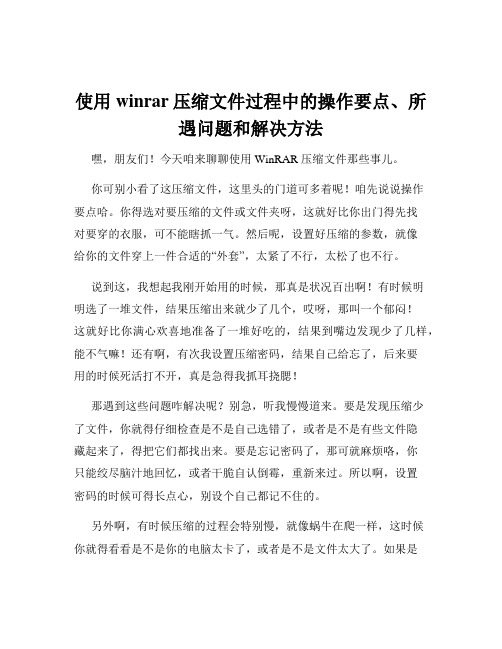
使用winrar压缩文件过程中的操作要点、所遇问题和解决方法嘿,朋友们!今天咱来聊聊使用 WinRAR 压缩文件那些事儿。
你可别小看了这压缩文件,这里头的门道可多着呢!咱先说说操作要点哈。
你得选对要压缩的文件或文件夹呀,这就好比你出门得先找对要穿的衣服,可不能瞎抓一气。
然后呢,设置好压缩的参数,就像给你的文件穿上一件合适的“外套”,太紧了不行,太松了也不行。
说到这,我想起我刚开始用的时候,那真是状况百出啊!有时候明明选了一堆文件,结果压缩出来就少了几个,哎呀,那叫一个郁闷!这就好比你满心欢喜地准备了一堆好吃的,结果到嘴边发现少了几样,能不气嘛!还有啊,有次我设置压缩密码,结果自己给忘了,后来要用的时候死活打不开,真是急得我抓耳挠腮!那遇到这些问题咋解决呢?别急,听我慢慢道来。
要是发现压缩少了文件,你就得仔细检查是不是自己选错了,或者是不是有些文件隐藏起来了,得把它们都找出来。
要是忘记密码了,那可就麻烦咯,你只能绞尽脑汁地回忆,或者干脆自认倒霉,重新来过。
所以啊,设置密码的时候可得长点心,别设个自己都记不住的。
另外啊,有时候压缩的过程会特别慢,就像蜗牛在爬一样,这时候你就得看看是不是你的电脑太卡了,或者是不是文件太大了。
如果是电脑卡,那就清理清理,给它减减负;要是文件大,那也没办法,只能耐心等咯。
还有啊,解压的时候也可能会遇到问题。
比如解压出来的文件损坏了,这就好比你收到一个包裹,打开一看东西碎了,那心情,别提多糟糕了。
这时候你可以试试重新下载或者重新压缩一次。
总之呢,使用 WinRAR 压缩文件就像是一场小小的冒险,有惊喜也有烦恼。
但只要你掌握了要点,小心应对那些可能出现的问题,就一定能顺利完成压缩和解压的任务。
别害怕遇到问题,咱兵来将挡,水来土掩!相信自己,你一定能行!这就是我关于使用 WinRAR 压缩文件的一些经验和体会,希望能对大家有所帮助呀!。
- 1、下载文档前请自行甄别文档内容的完整性,平台不提供额外的编辑、内容补充、找答案等附加服务。
- 2、"仅部分预览"的文档,不可在线预览部分如存在完整性等问题,可反馈申请退款(可完整预览的文档不适用该条件!)。
- 3、如文档侵犯您的权益,请联系客服反馈,我们会尽快为您处理(人工客服工作时间:9:00-18:30)。
A
)
9、在WinRAR中打开一个压缩文件后,可进行的操作是 ( A、修复受损的压缩文件 C、根据压缩文件大小排序 B、测试压缩文件 D、以上均可
)
10、要对压缩文件设置密码,在打开的“压缩文件名和参数”对话框中使用的选项 卡是( B ) A、常规 B、高级 C、文件 D、注释
课后作业:
自已上网查询Winrar的详细功能
方法三 利用快捷菜单(选择“添加到‘压缩文件 名.RAR’” 命令)
解压文件
方法一 直接双击要解压的文件 方法二 利用快捷菜单(选择“解压文件”命令)
方法三 利用快捷菜单(选择“解压到当前文件夹” 命令)
制作自解压文件
1、直接生成法 2、转换法
制作分卷压缩文件
注意: 1、将所有分卷放在同一文件夹 2、要选择后缀数字最小的文件进行解压。
压缩软件WinRAR
问题:
小明最近从网上下载了一些文件,下载后都 变成了如下图标:
这是些什么格式的文件?有什么作用?
这些文件就是我们说的压缩文件,它们是RAR和ZIP格式,作用 是一个容量较大的文件经过压缩处理后变成一个容量相对较小的 文件,目的是充分利用计算机的硬盘资源,减小文件在硬盘中所 占的空间。
什么是文件压缩?
文件压缩,确切地应该称为数据压缩,就是以最少的数字表示信 源所发的信号,减少容纳给定信息集合或数据采样信号空间。通 俗地说,压缩就是一个大的文件变成一个容量相对较小文件的过 程。
常见的压缩格式有哪些?
常见的压缩格式有RAR、ZIP、CAB、ARJ等,还有HQX、 BinHex、LZH、TAR等压缩格式,另外MP3采用了MPEGⅠ layerⅠ 、 MPEGⅠ layer Ⅱ、 MPEG Ⅰ 1 layerⅢ、 VCD和 DVD采用了MPEG1、 MPEG2 MPEG3压缩格式。
设置密码保护压缩文件
选择题:
1、以下软件中,不属于压缩软件的是( A、Winzip B、Arj C、NDD D
C
)
D、WinRAR
2、WinRAR可压缩的文件类型是(
A、文本文件 B、任何声音文件
)
D、任何类型的文件
C、WORD
3、在文件夹ls中先后选择了1.doc 2.doc 文件右单击选择“添加到压缩文件”命令, 默认的压缩文件名是 ( ) B A、1.RAR B、2.RAR C、ls.RAR D、12.RAR A ) 4、WinRAR解压时默认对文件路径的处理是(
C、WinRAR压缩大于1GB文件时自动采用分卷压缩 D、WinRAR不能对已经压缩文件再进行压缩操作
7、WinRAR创建的自解压文件的扩展名( A A、.COM B、.EXE C、.RAR D、SYS
)
8、在资源管理器中把一文件用鼠标拖动至.R代压缩文件中所有文档 B、没任何变化,出现禁标志 D、自动打开WinRAR软件 D
WINRAR的特点
1、压缩率一般能达到50%以上;
2、能压缩和解压缩RAR和ZIP文件格式;
3、支持对CAB、ARJ、LZH、GZ、ACE、UUE、BZ2、JAR、 ISO等文件的解压缩管理;
4、具有强力压缩、分卷、加密、自解压模块、备份简易等功能。
压缩文件
方法一 利用向导 方法二 利用快捷菜单(选择“添加到压缩文件”命令)
A、解压相对路径 B、不解压路径 C、解压绝对路径 D、只解压上一级路径
5、WinRAR支持的解压文件格式可以是(
A、CAB B、ISO C、RAR
) D D、以上均可
)
6、关于WinRAR,以下说法正确的是( B A、WinRAR生成的压缩文件最大为1GB B、WinRAR生成的压缩文件大小几乎没有限制
